Clever Mega Menu pour Elementor - Le guide complet
Publié: 2020-05-21Auparavant, nous avons rédigé un guide sur les meilleurs plugins de méga menu Elementor, où nous avons analysé les meilleurs méga menus disponibles. Il y avait quelques sélections remarquables dans la liste, et Clever Mega Menu en faisait partie. Cet outil simple mais intuitif est l'une des meilleures extensions Elementor pour repenser l'interface utilisateur de votre site Web. Alors aujourd'hui, nous allons approfondir Clever Mega Menu pour Elementor et tout ce qu'il a à offrir.
Introduction aux méga menus
La conception de l'expérience utilisateur (UX) est un élément essentiel pour améliorer la navigation de votre site Web. Cela détermine à quel point il est facile ou difficile pour l'utilisateur de consommer le contenu de votre site. Ceci est défini par plusieurs facteurs, de la façon dont votre contenu est organisé et catégorisé, la façon dont votre interface utilisateur (UI) est conçue et le degré de confort des téléspectateurs lorsqu'ils naviguent sur votre site Web.
Avec le besoin croissant de bons outils d'amélioration UX, les constructeurs de menus sont devenus très populaires. La qualité de la conception de votre menu peut avoir un impact considérable sur les conversions de votre site, car il s'agit de l'une des principales méthodes de navigation. Vous devez le rendre attrayant et inclure des liens vers vos pages principales et votre contenu.
Cependant, l'utilisation des options WordPress par défaut pour configurer des menus bien optimisés peut être un problème. Surtout si vous avez de nombreux produits ou beaucoup de contenu que vous souhaitez afficher directement dans vos menus de navigation. Si tel est votre cas, l'activation des méga-menus et des plugins de création de méga-menus peut être un excellent choix.
Quand utiliser les Mega Menus Elementor ?
Les Mega Menus vous permettent de créer un menu compact et organisé avec des liens vers de nombreuses pages différentes sans occuper trop d'espace. De cette façon, vous aidez les utilisateurs à parcourir votre site Web. Les méga menus sont donc particulièrement utiles lorsque vous avez une boutique en ligne avec de nombreux produits ou lorsque vous avez un site avec beaucoup de contenu.
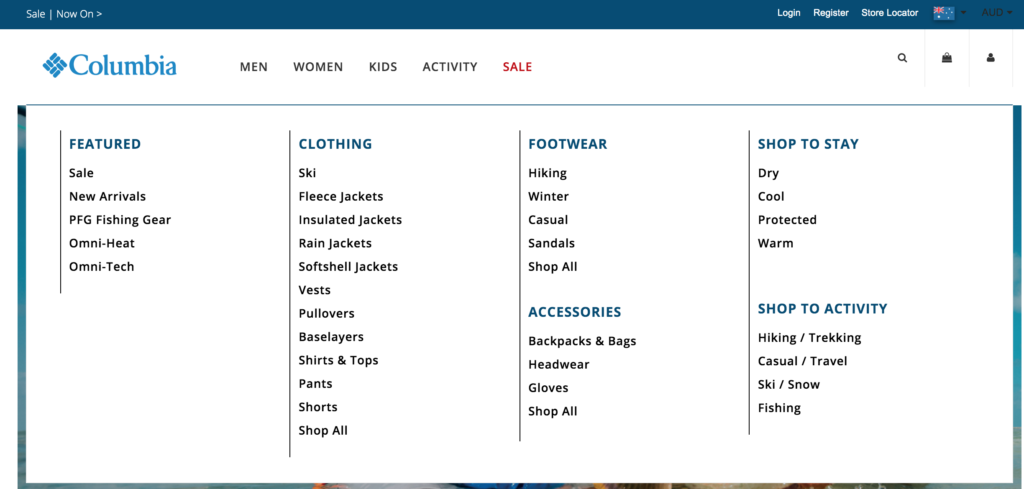
De plus, l'une des principales raisons de son succès est qu'Elementor peut être intégré à une vaste gamme de modules complémentaires de méga menu. Ainsi, les méga menus Elementor vous permettent de créer d'excellentes conceptions d'interface utilisateur de haut en bas en quelques minutes. Maintenant, regardons Clever Mega Menu , l'un des meilleurs plugins de méga menu Elementor.
Clever Mega Menu – Caractéristiques principales
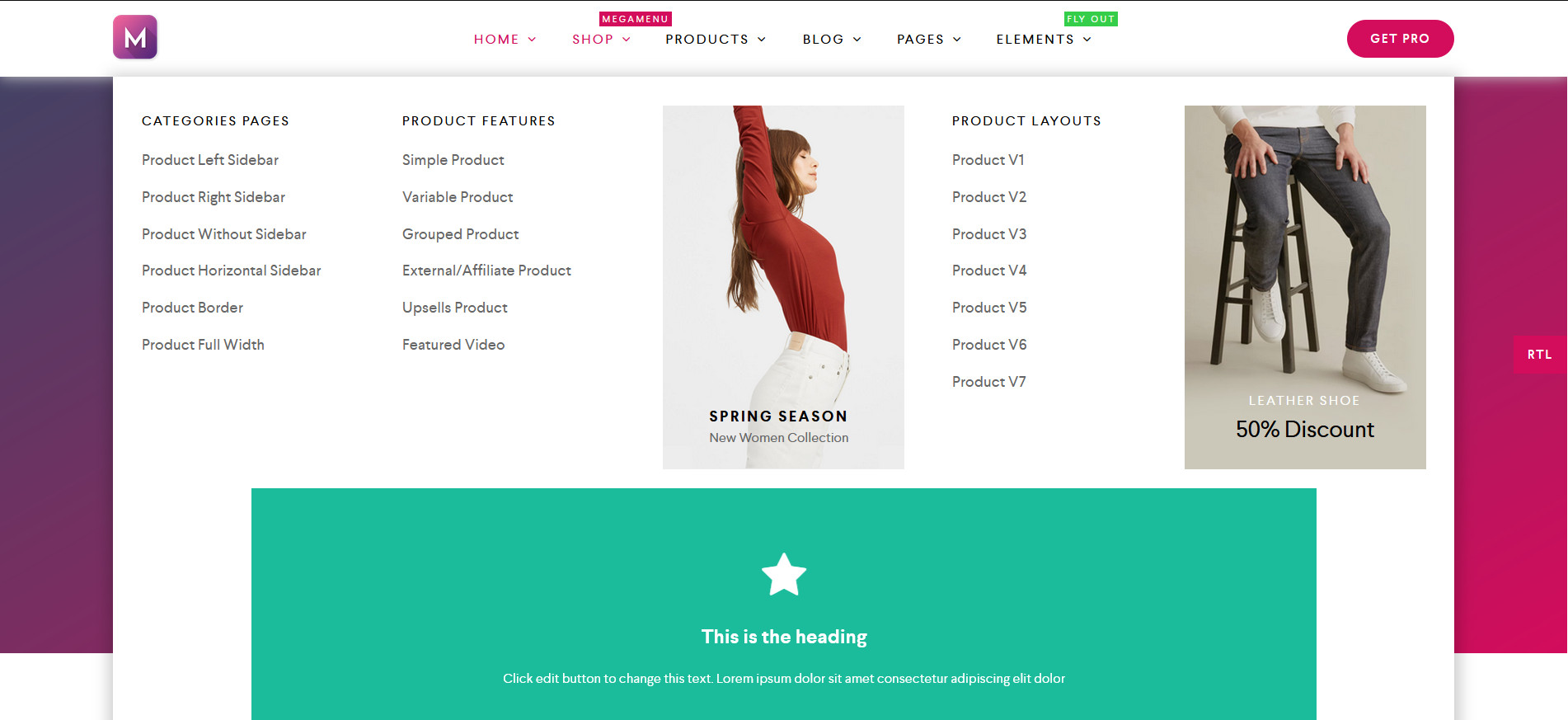 L'une des choses qui font de Clever Mega Menu l'un des meilleurs plugins du marché, ce sont les petites fonctionnalités intelligentes qui l'accompagnent. Ce plugin est intuitif. Il est conçu pour compléter tous vos choix de conception lorsqu'il s'agit de créer vos méga menus. Qu'il s'agisse de la vaste gamme de skins, de mises en page et d'icônes ou du générateur de glisser-déposer facile à utiliser, chaque aspect de Clever Mega Menu est soigneusement pensé pour rendre le processus de conception beaucoup plus simple.
L'une des choses qui font de Clever Mega Menu l'un des meilleurs plugins du marché, ce sont les petites fonctionnalités intelligentes qui l'accompagnent. Ce plugin est intuitif. Il est conçu pour compléter tous vos choix de conception lorsqu'il s'agit de créer vos méga menus. Qu'il s'agisse de la vaste gamme de skins, de mises en page et d'icônes ou du générateur de glisser-déposer facile à utiliser, chaque aspect de Clever Mega Menu est soigneusement pensé pour rendre le processus de conception beaucoup plus simple.
Bien que la variété des options soit tout simplement incroyable, cet outil se concentre également sur de nombreuses fonctionnalités d'utilisation. Par exemple, il est entièrement prêt pour Touch et Retina ainsi que pour la conception RTL. Clever Mega Menu s'adapte également parfaitement à la plupart des thèmes WordPress et comprend des options de menu conditionnel pour plus de flexibilité, des menus Flyout et des widgets, et plus encore. Tous ces petits détails et fonctionnalités sont réunis pour vous offrir l'une des meilleures expériences de création de méga menus Elementor sur le marché.
Pour résumer, les principales fonctionnalités de Clever Mega Menu sont :
- Conception entièrement réactive et prête pour le mobile qui s'adapte à n'importe quel thème
- Vaste gamme de widgets personnalisables, de menus conditionnels et d'animations de menus
- Facile à configurer avec des préréglages dédiés au choix
- Générateur de menus par glisser-déposer entièrement adapté aux débutants
- Documentation détaillée
De plus, vous pouvez également profiter d'une version Pro qui comprend d'excellentes fonctionnalités supplémentaires telles que :
- Préréglages de menu dédiés
- Widgets de menu avancés
- Rôles et restrictions spécifiés pour les éléments de méga menu
- Fonctions d'exportation/importation avec données factices disponibles
Tarification
Clever Mega Menu pour Elementor a une version gratuite et trois plans pro :
- Version gratuite
- Site unique – 29 USD/an (1 site)
- Illimité – 79 USD/an (sites illimités)
- Vendeur de thèmes – 149 USD/an (1 thème)
Si vous voulez savoir à quoi ressemble l'utilisation de ce méga menu, vous pouvez consulter la démo de Clever Mega Menu pour voir toutes les fonctionnalités étonnantes qu'il offre. Et la meilleure partie est que cet add-on comprend une garantie de remboursement de 14 jours, donc si vous n'êtes pas satisfait de l'outil, vous pouvez obtenir un remboursement complet. Voyons maintenant comment installer et configurer le plug-in Clever Mega Menu Elementor.
Comment installer Clever Mega Menu pour Elementor
Tout d'abord, accédez à votre tableau de bord d'administration WordPress. Pour installer le plugin, vous devez aller dans Plugins > Add New . Ensuite, utilisez la barre de recherche en haut à droite et recherchez Clever Mega Menu pour Elementor. Cliquez sur Installer maintenant à côté du plug-in Clever Mega Menu. Une fois le processus d'installation terminé, cliquez sur Activer et le module complémentaire devrait être prêt à fonctionner.
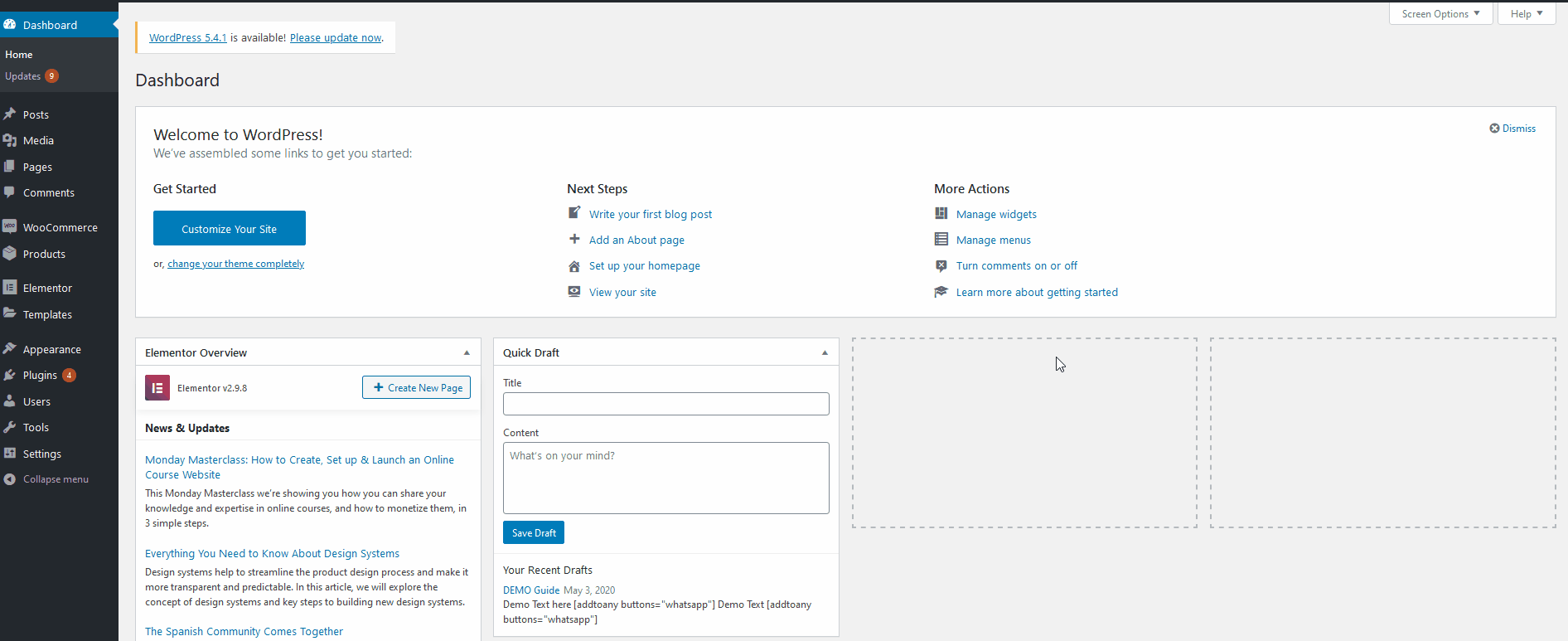
Configuration de vos menus de navigation
Ensuite, vous devez créer un méga menu pour votre site Web. Alors d'abord, familiarisons-nous avec l'interface Clever Mega Menu. Cliquez sur la sélection Clever Mega Menu dans la barre latérale de votre tableau de bord WordPress pour ouvrir la page d'interface du plugin. Ensuite, vous pouvez continuer et commencer à créer votre méga menu de navigation. Cliquez simplement sur Créer un menu de navigation .
 De plus, vous avez également accès à une excellente documentation et à des guides d'aide en utilisant les liens sous Plus d'étapes ainsi que des liens directs vers le service d'assistance de Clever Mega Menu. Commençons par cliquer sur le menu Créer une navigation pour travailler en premier. Vous pouvez également ouvrir l'onglet Menu sous Apparence dans la barre latérale.
De plus, vous avez également accès à une excellente documentation et à des guides d'aide en utilisant les liens sous Plus d'étapes ainsi que des liens directs vers le service d'assistance de Clever Mega Menu. Commençons par cliquer sur le menu Créer une navigation pour travailler en premier. Vous pouvez également ouvrir l'onglet Menu sous Apparence dans la barre latérale. 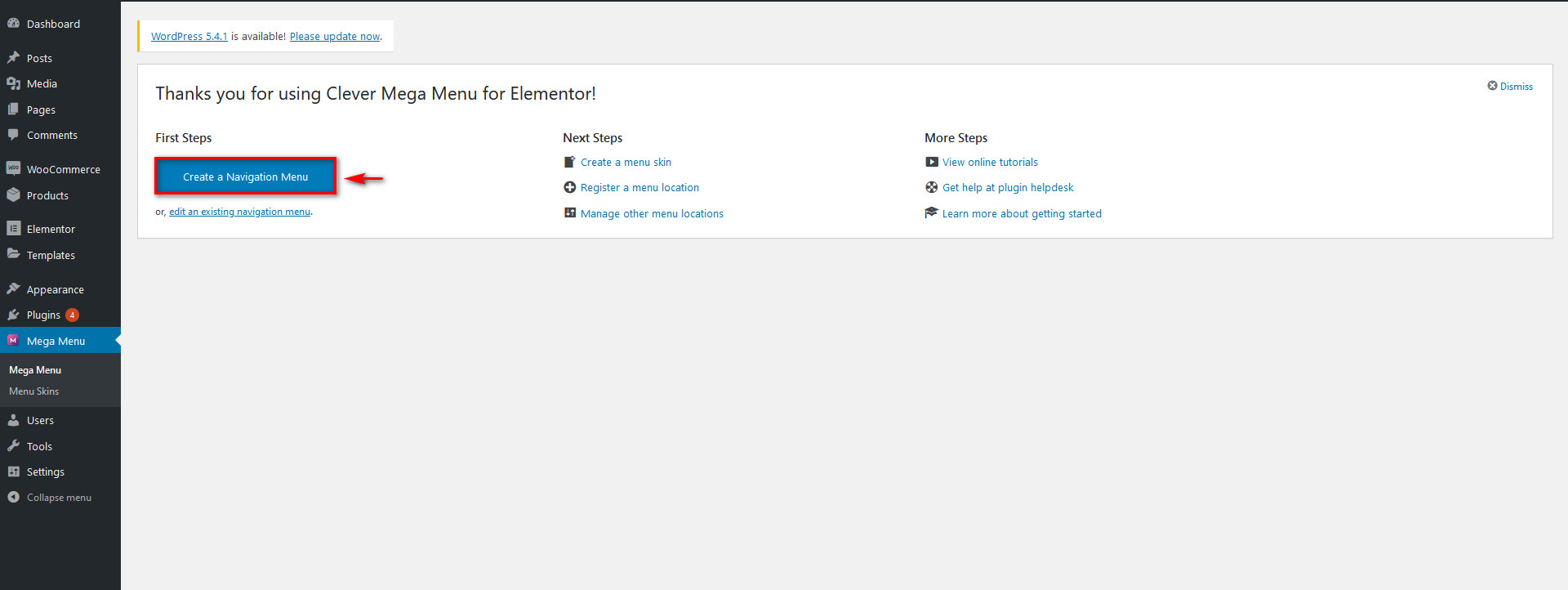 Ici, il y a beaucoup d'options. Vous pouvez ajouter des pages, des publications, des menus et même des produits WooCommerce directement à votre méga menu. Et vous pouvez également personnaliser chaque élément. Configurez simplement le nom de votre menu et personnalisez vos éléments de menu en cliquant dessus ou en les faisant glisser. Veuillez noter que si vous souhaitez créer un méga menu, vous devez sélectionner l'option activer Clever Mega Menu pour Elementor en bas des options de menu.
Ici, il y a beaucoup d'options. Vous pouvez ajouter des pages, des publications, des menus et même des produits WooCommerce directement à votre méga menu. Et vous pouvez également personnaliser chaque élément. Configurez simplement le nom de votre menu et personnalisez vos éléments de menu en cliquant dessus ou en les faisant glisser. Veuillez noter que si vous souhaitez créer un méga menu, vous devez sélectionner l'option activer Clever Mega Menu pour Elementor en bas des options de menu. 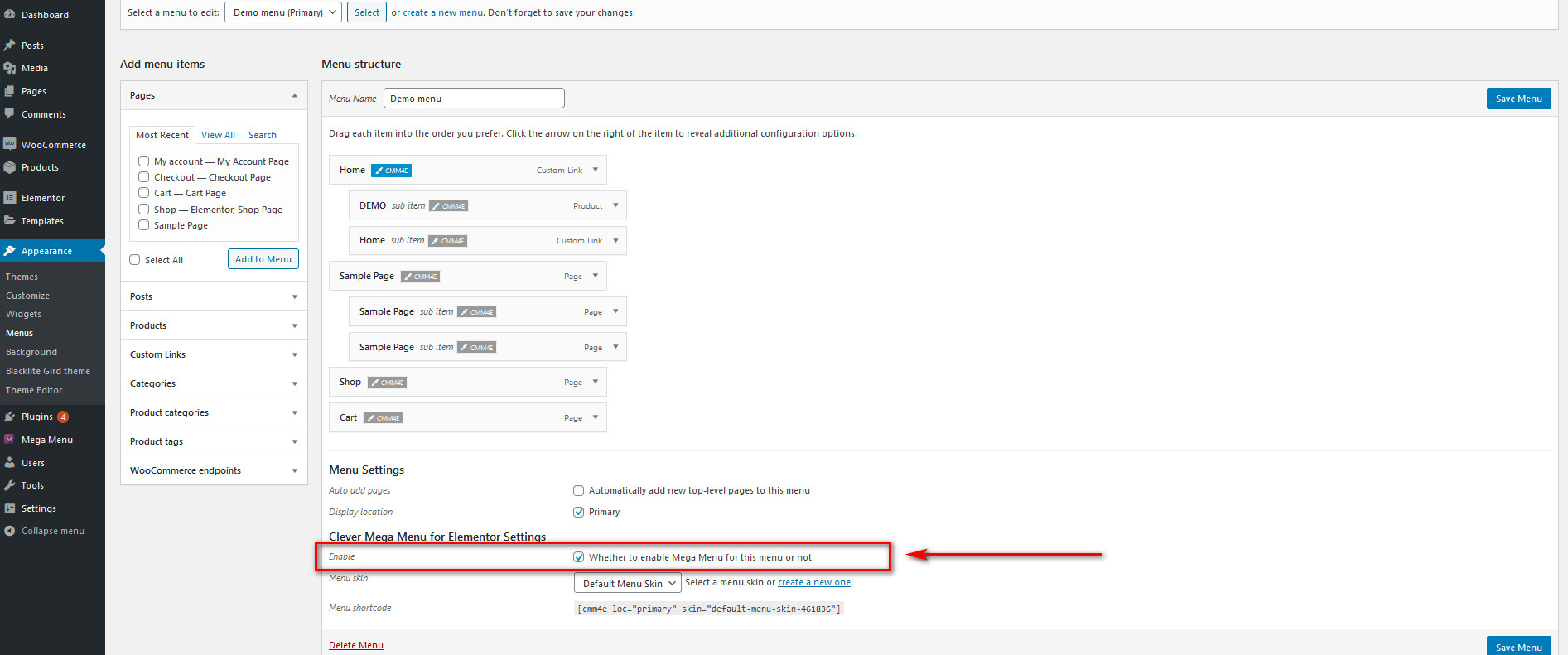
Gestion de vos éléments de menu
Ajouter un élément au menu est super facile. Trouvez simplement la page, la publication ou le produit requis dans la barre de gauche Ajouter des éléments de menu et cliquez sur Ajouter au menu . 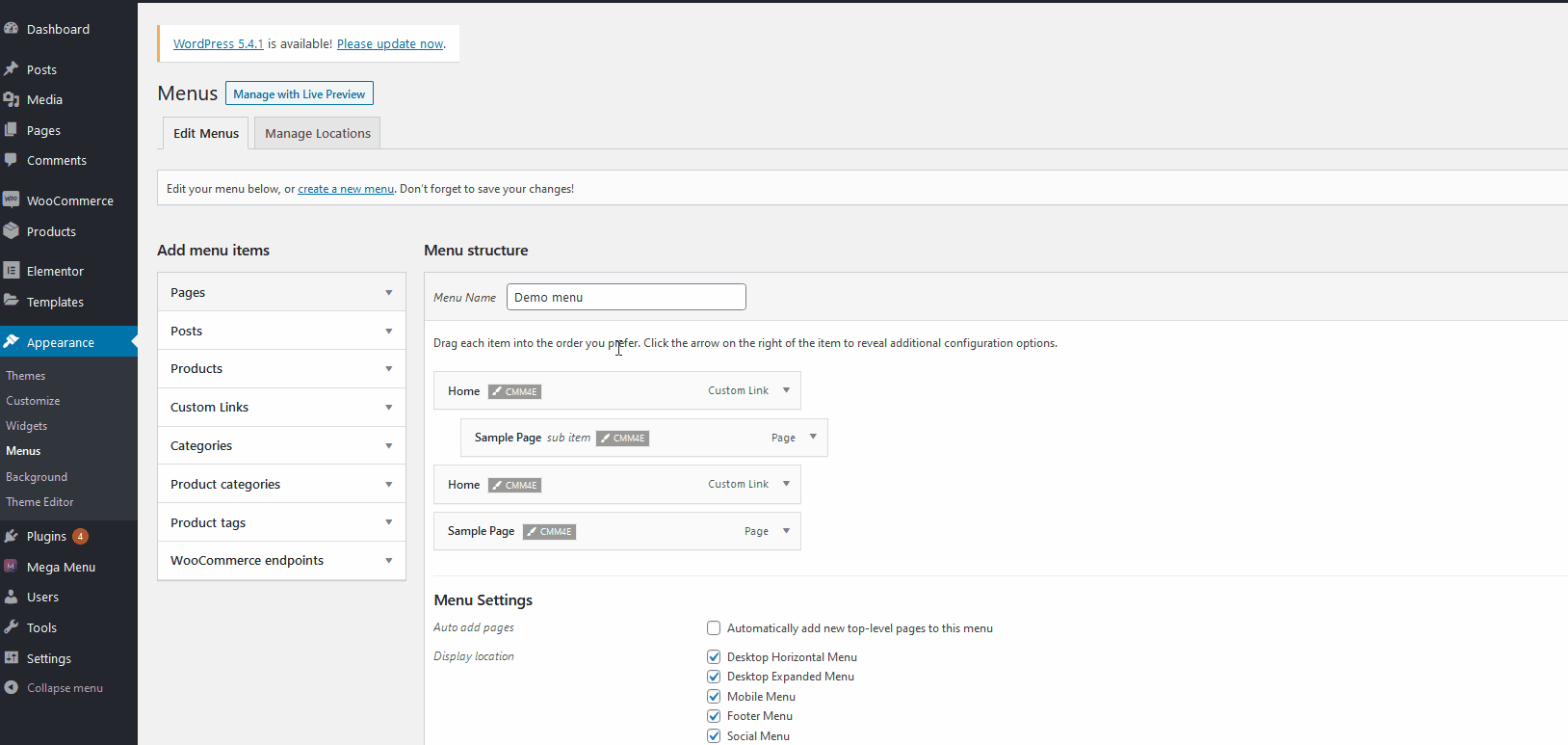 Ensuite, gérez vos éléments de menu en cliquant ou en les faisant glisser de manière appropriée. Cliquer sur les éléments du menu ouvre des options de personnalisation pour chaque élément où vous pouvez modifier les étiquettes et l'ordre du menu. Vous pouvez également modifier l'ordre en faisant glisser et déposer les éléments ou définir chaque élément comme un sous-élément. Pour créer un élément de sous-menu, faites simplement glisser l'élément à droite de l'élément sous lequel vous souhaitez afficher le sous-menu.
Ensuite, gérez vos éléments de menu en cliquant ou en les faisant glisser de manière appropriée. Cliquer sur les éléments du menu ouvre des options de personnalisation pour chaque élément où vous pouvez modifier les étiquettes et l'ordre du menu. Vous pouvez également modifier l'ordre en faisant glisser et déposer les éléments ou définir chaque élément comme un sous-élément. Pour créer un élément de sous-menu, faites simplement glisser l'élément à droite de l'élément sous lequel vous souhaitez afficher le sous-menu. 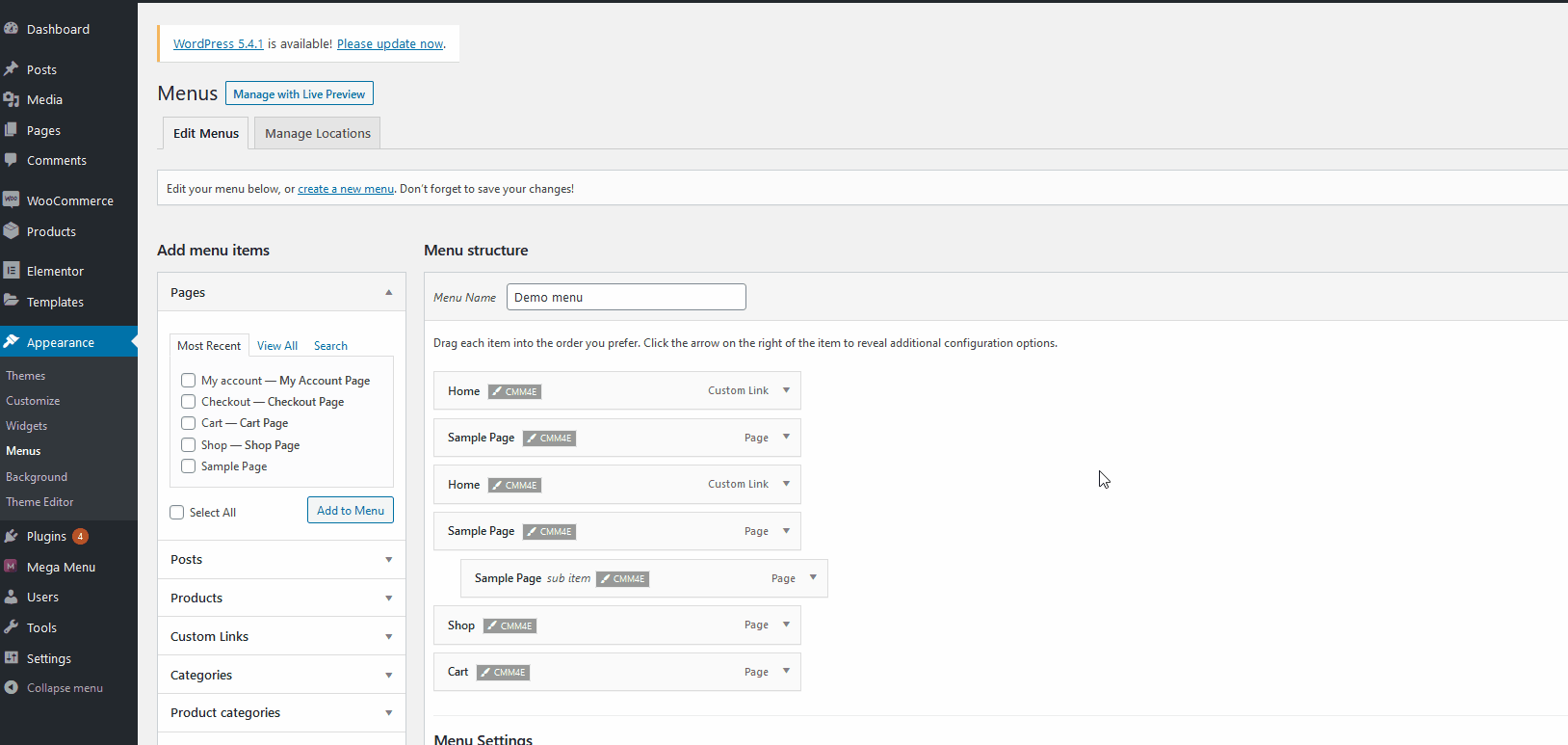 Ainsi, une fois que vous avez créé votre menu avec les éléments et les sous-menus souhaités, cliquez sur le bouton Enregistrer le menu en haut à droite. Après cela, vous devez désigner le menu à afficher sur différents emplacements du site. Pour ce faire, vous pouvez soit cliquer sur Gérer les emplacements en haut à gauche de l'écran de personnalisation des menus, soit revenir à la page principale du plug-in et cliquer sur Gérer les autres emplacements de menu .
Ainsi, une fois que vous avez créé votre menu avec les éléments et les sous-menus souhaités, cliquez sur le bouton Enregistrer le menu en haut à droite. Après cela, vous devez désigner le menu à afficher sur différents emplacements du site. Pour ce faire, vous pouvez soit cliquer sur Gérer les emplacements en haut à gauche de l'écran de personnalisation des menus, soit revenir à la page principale du plug-in et cliquer sur Gérer les autres emplacements de menu . 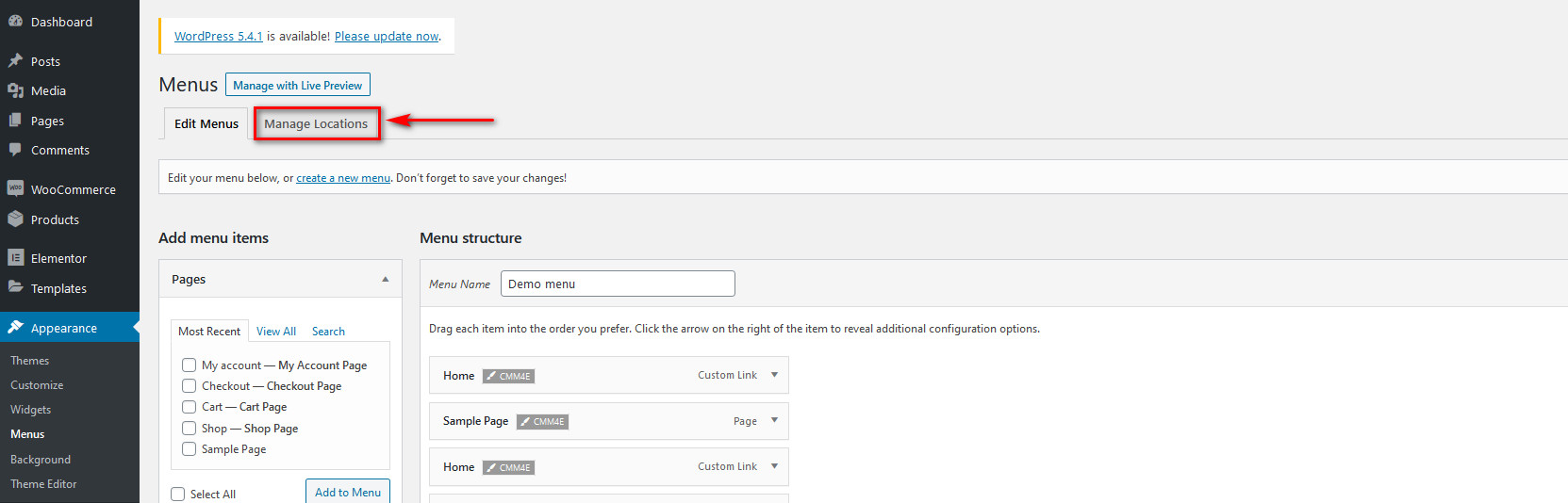 Ici, vous pouvez choisir quel menu doit être affiché sur différents emplacements du site. Par défaut, vous disposez de cinq emplacements de menu différents. Pour activer un menu sous un emplacement, cliquez simplement sur l'option déroulante à côté de l'emplacement du menu, puis cliquez sur le plugin que vous souhaitez utiliser.
Ici, vous pouvez choisir quel menu doit être affiché sur différents emplacements du site. Par défaut, vous disposez de cinq emplacements de menu différents. Pour activer un menu sous un emplacement, cliquez simplement sur l'option déroulante à côté de l'emplacement du menu, puis cliquez sur le plugin que vous souhaitez utiliser. 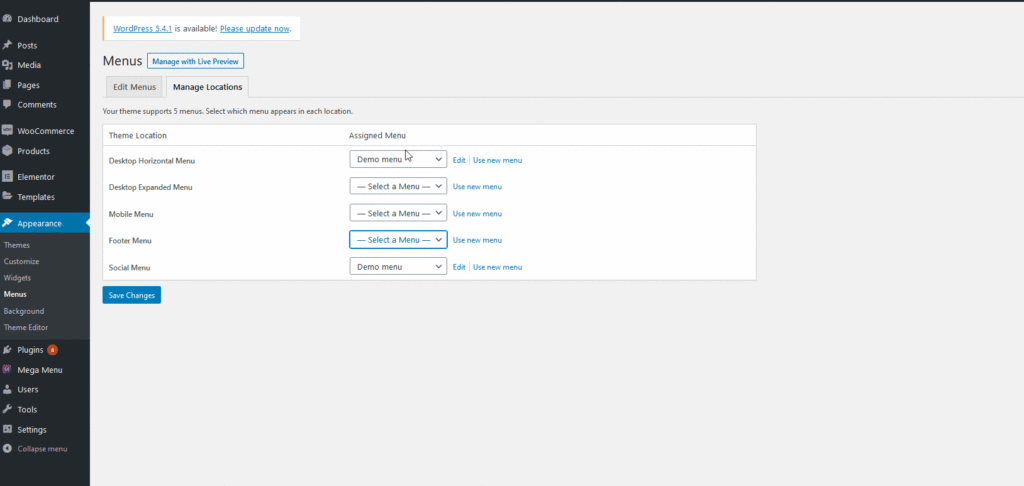 Après cela, enregistrez vos modifications et votre menu de navigation devrait s'afficher sur votre site Web WordPress.
Après cela, enregistrez vos modifications et votre menu de navigation devrait s'afficher sur votre site Web WordPress.

Utiliser Clever Mega Menu avec Elementor
Mais ce n'est pas tout; vous pouvez faire beaucoup plus avec Clever Mega Menu, comme créer votre habillage de menu , concevoir votre mise en page, ajouter plusieurs méga menus sur votre site Web ou intégrer votre contenu WooCommerce directement à votre menu de navigation. Les opportunités sont tout simplement infinies et nous vous encourageons à jouer et à expérimenter avec le Clever Mega Menu. Pour utiliser toutes les fonctionnalités offertes par Clever Mega Menu, vous devez configurer votre menu à l'aide d'Elementor. Pour ce faire, cliquez sur Modifier à côté de l'un des éléments de menu sur lesquels vous souhaitez activer un menu Mega. 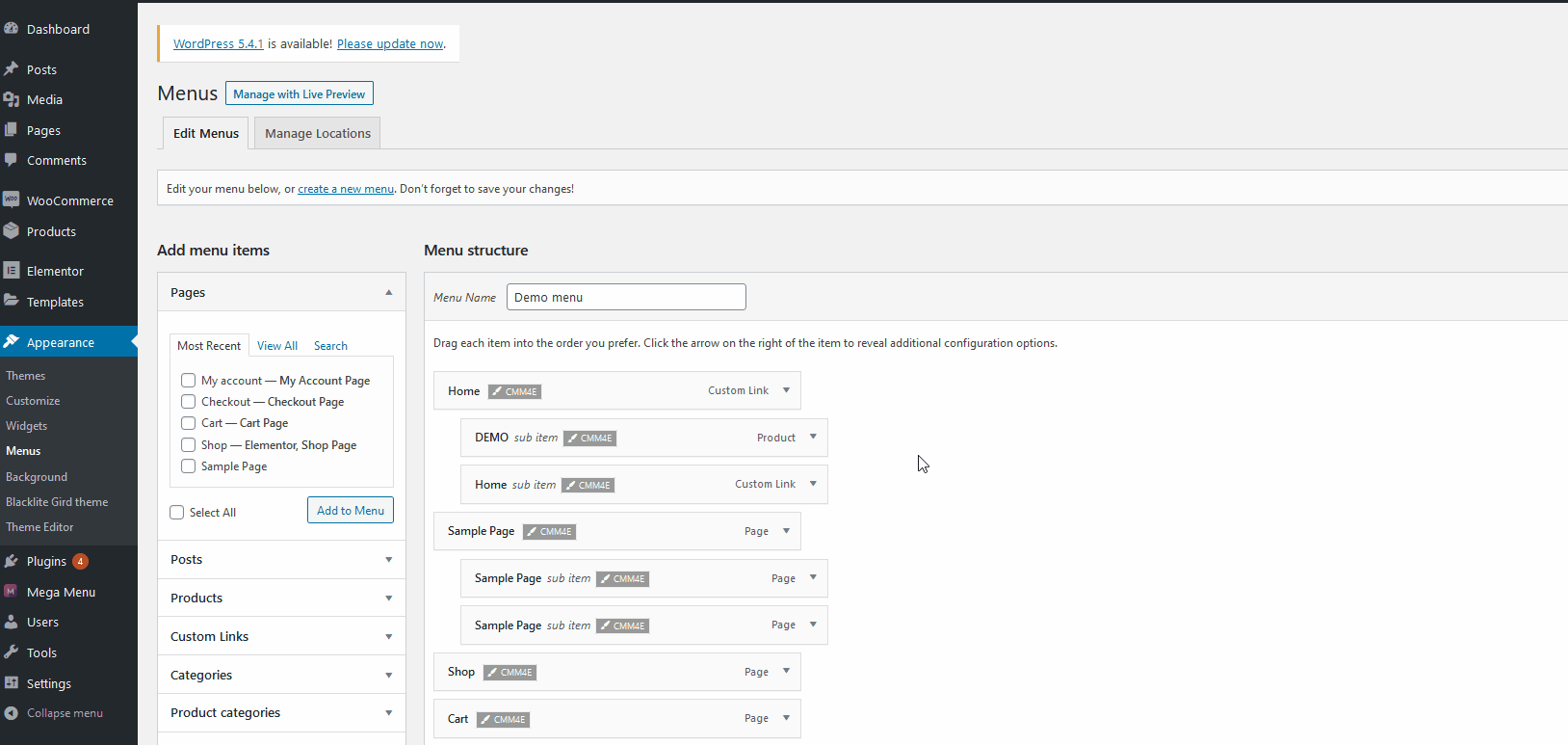 Après cela, cliquez sur l'icône Paramètres en bas de la barre latérale Elementor et activez l'option intitulée Mega Menu . Maintenant, votre méga menu est activé en haut du constructeur de pages d'Elementor. De plus, vous pouvez également personnaliser la largeur du méga menu.
Après cela, cliquez sur l'icône Paramètres en bas de la barre latérale Elementor et activez l'option intitulée Mega Menu . Maintenant, votre méga menu est activé en haut du constructeur de pages d'Elementor. De plus, vous pouvez également personnaliser la largeur du méga menu. 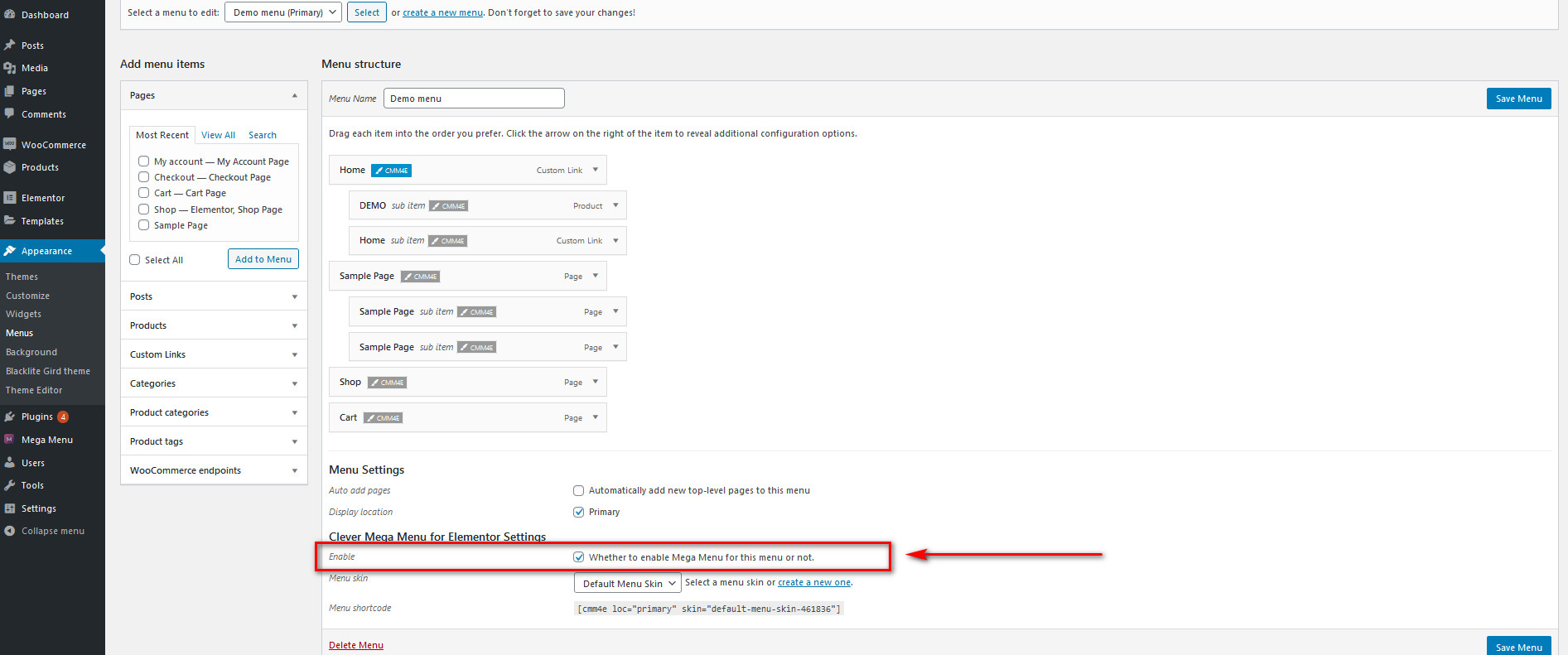 Il est maintenant temps d'utiliser la magie Elementor et d'ajouter tous les widgets et contenus du méga menu comme vous le souhaitez. Vous pouvez ajouter des widgets directement à partir de la barre latérale, des médias, des vidéos, etc. d'Elementor.
Il est maintenant temps d'utiliser la magie Elementor et d'ajouter tous les widgets et contenus du méga menu comme vous le souhaitez. Vous pouvez ajouter des widgets directement à partir de la barre latérale, des médias, des vidéos, etc. d'Elementor.
Comment créer un Mega Menu avec Clever Mega Menu ?
Maintenant que vous connaissez les bases, allons-y et créons un méga menu avec Clever Mega Menu pour Elementor. Commençons d'abord par modifier le méga menu de la boutique. Dans votre tableau de bord WordPress, allez dans Apparence > Menus et ouvrez le menu Boutique à l'aide du bouton Modifier . 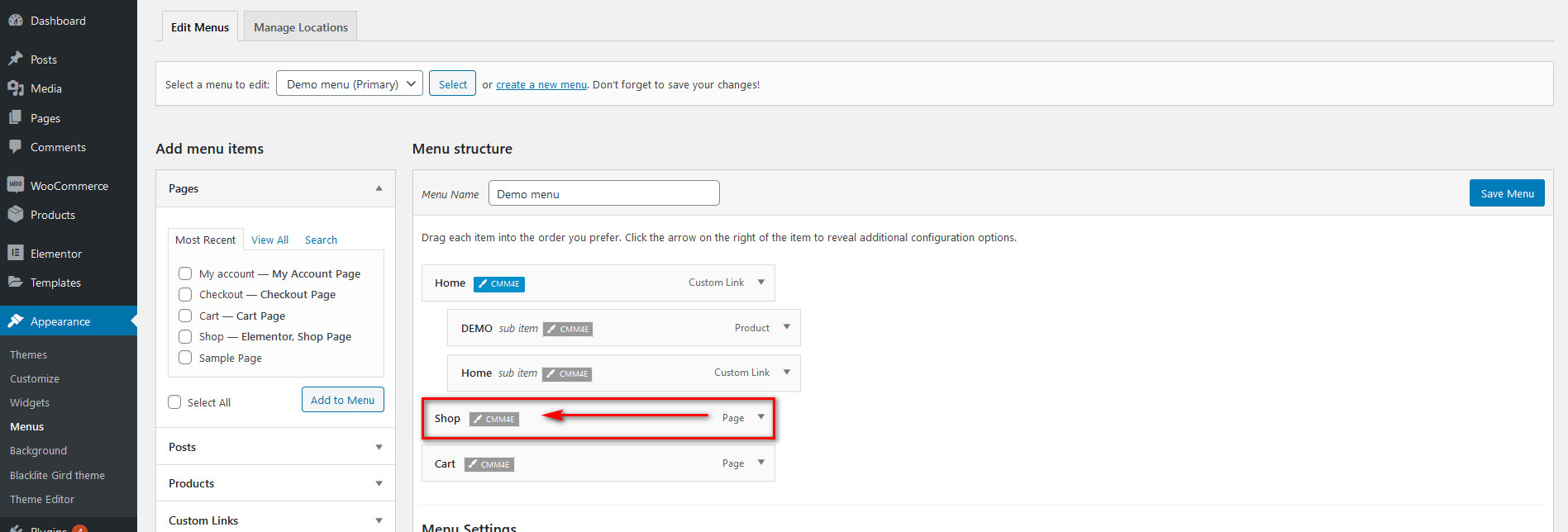 La documentation fournit des conseils clairs sur la façon de créer différents types de conceptions de menus, mais l'idée de base est d'utiliser les mêmes instructions que celles décrites précédemment. Ensuite, activez l'option Mega Menu sous Paramètres généraux pour désigner Shop comme méga menu.
La documentation fournit des conseils clairs sur la façon de créer différents types de conceptions de menus, mais l'idée de base est d'utiliser les mêmes instructions que celles décrites précédemment. Ensuite, activez l'option Mega Menu sous Paramètres généraux pour désigner Shop comme méga menu. 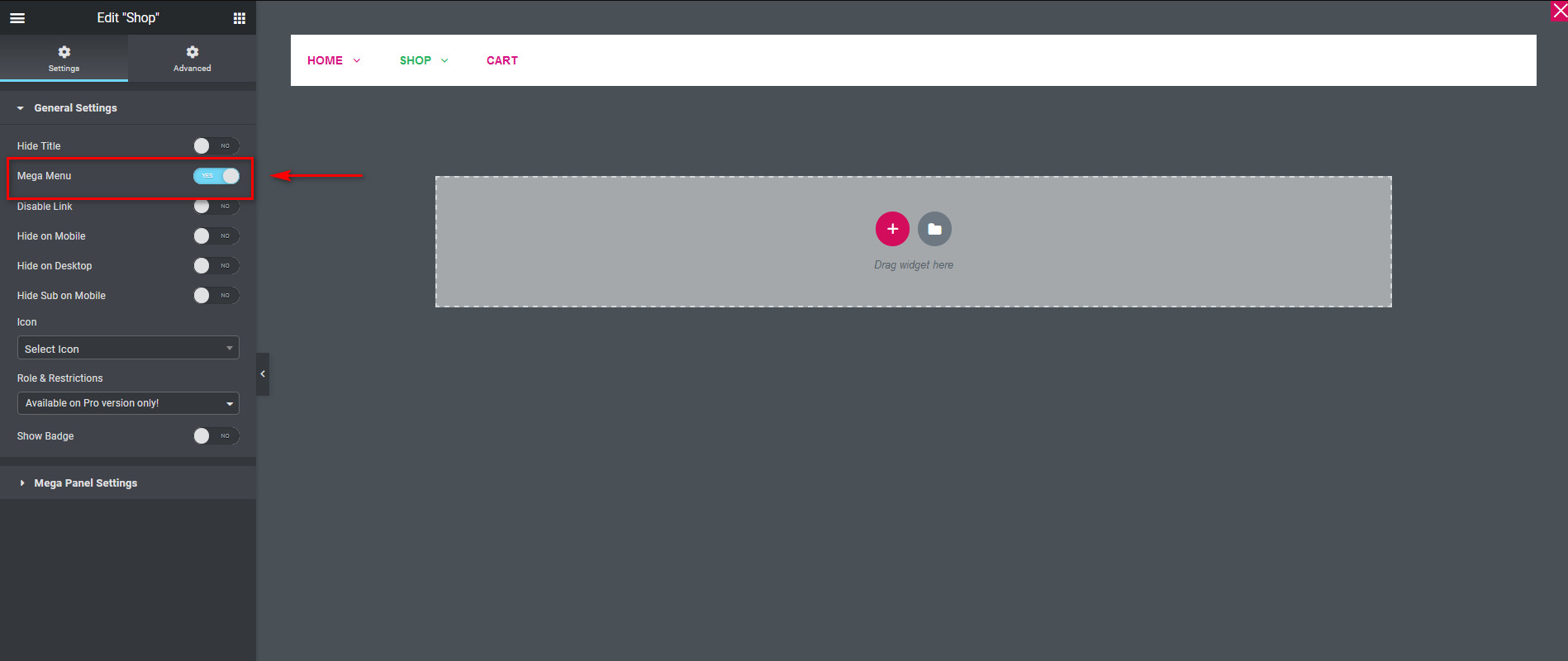 Après cela, cliquez sur le bouton + dans l'espace du widget Elementor et choisissez une structure pour votre méga menu. Pour ce guide, nous allons sélectionner une structure de cellule unique et ajouter un widget d'en-tête intitulé Produits en vedette .
Après cela, cliquez sur le bouton + dans l'espace du widget Elementor et choisissez une structure pour votre méga menu. Pour ce guide, nous allons sélectionner une structure de cellule unique et ajouter un widget d'en-tête intitulé Produits en vedette . 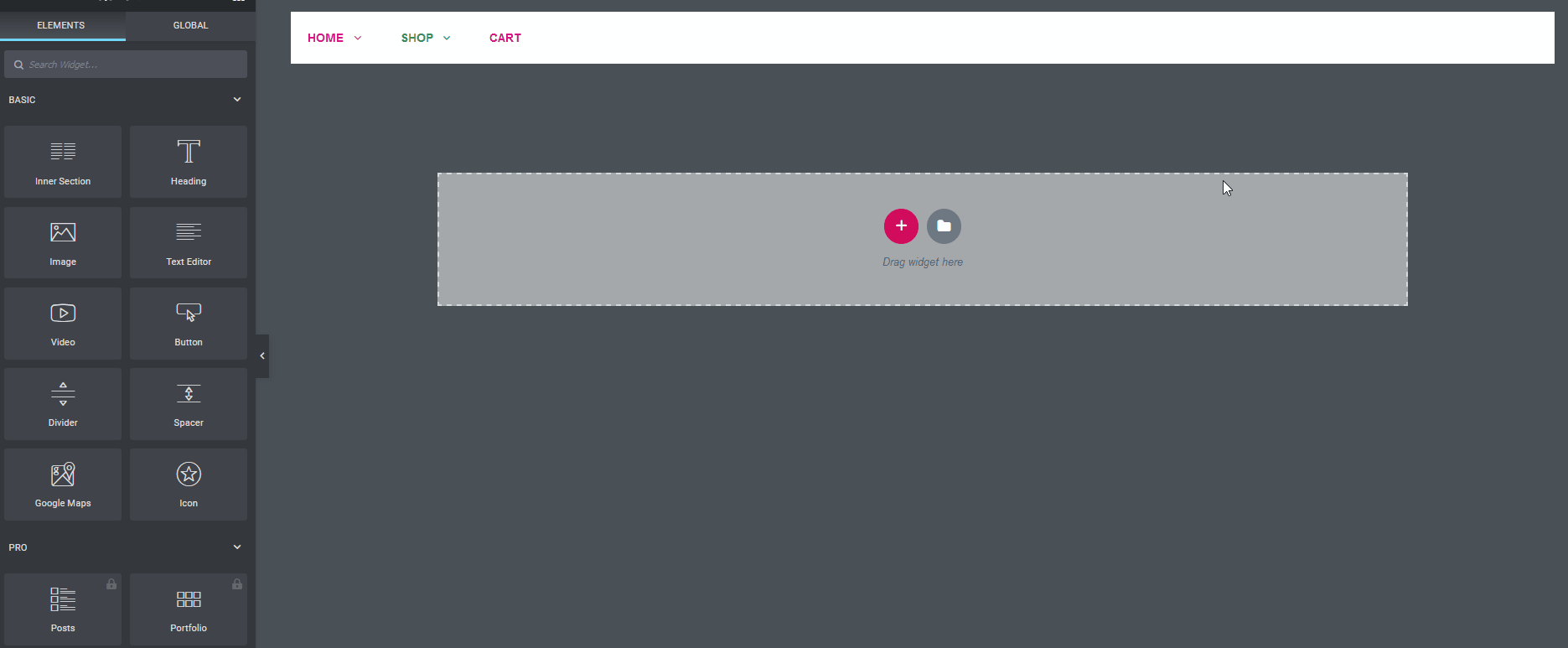 Ensuite, ajoutons une autre structure à trois cellules pour présenter certains articles de la boutique. Ajoutons trois images à l'aide du widget d'image.
Ensuite, ajoutons une autre structure à trois cellules pour présenter certains articles de la boutique. Ajoutons trois images à l'aide du widget d'image. 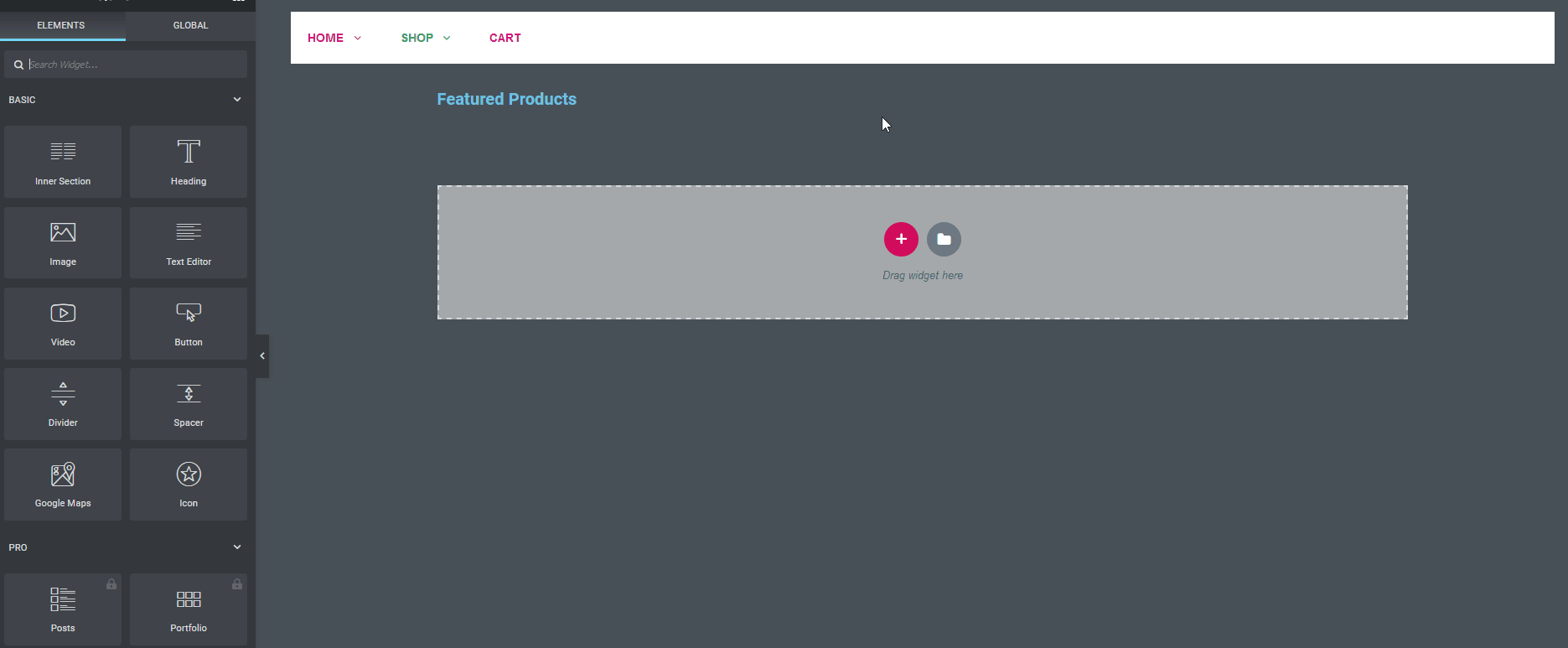 Vous pouvez même ajouter un lien direct vers l'URL du produit sur les images.
Vous pouvez même ajouter un lien direct vers l'URL du produit sur les images. 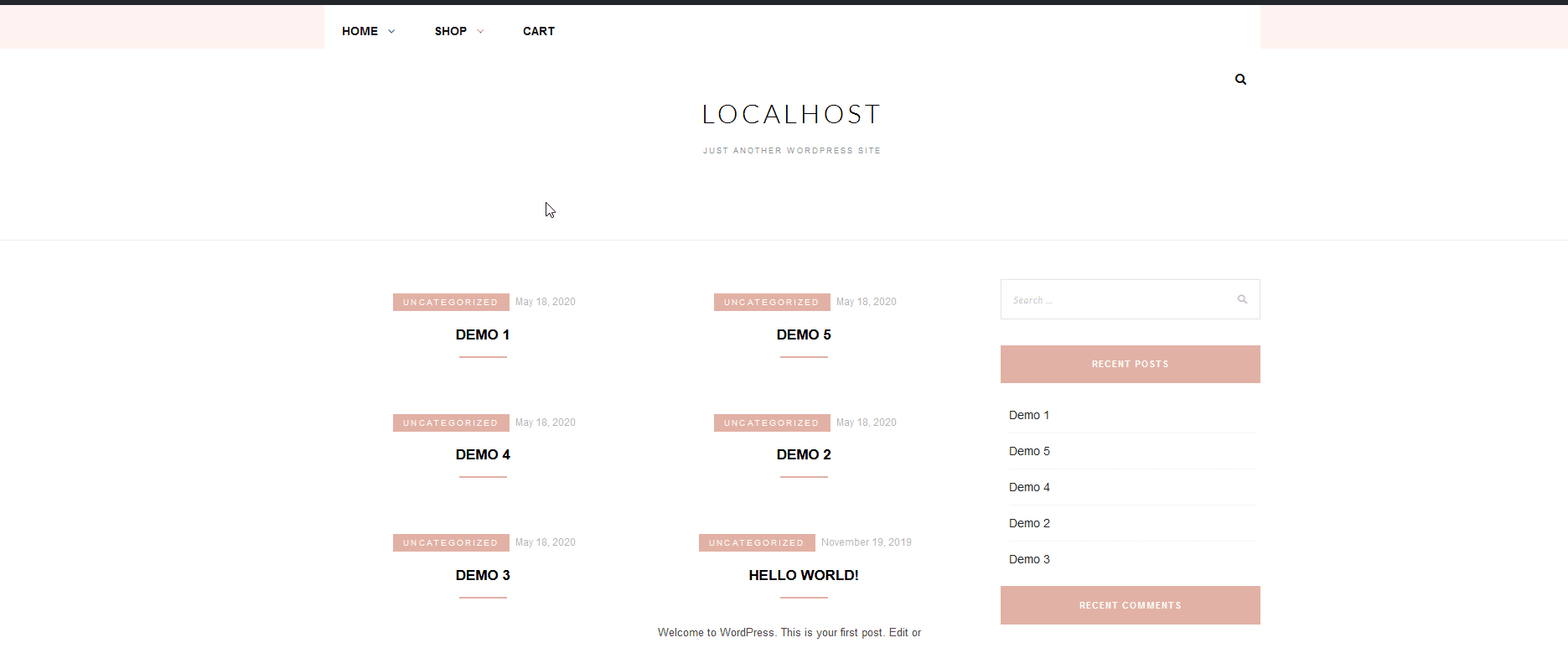 Et c'est tout, vous avez configuré votre section de produits en vedette de base dans votre méga menu Shop. Bien sûr, vous pouvez faire beaucoup plus en utilisant Clever Mega Menu pour Elementor. Vous pouvez configurer un autre menu en haut de ce menu, créer des menus horizontaux ou verticaux, ajouter des produits WooCommerce et bien plus encore. Vous n'êtes limité que par l'imagination !
Et c'est tout, vous avez configuré votre section de produits en vedette de base dans votre méga menu Shop. Bien sûr, vous pouvez faire beaucoup plus en utilisant Clever Mega Menu pour Elementor. Vous pouvez configurer un autre menu en haut de ce menu, créer des menus horizontaux ou verticaux, ajouter des produits WooCommerce et bien plus encore. Vous n'êtes limité que par l'imagination !
Avantages et inconvénients
Voyons maintenant les principaux avantages et inconvénients de l'addon Clever Mega Menu :
Avantages
- Extrêmement facile à utiliser et adapté aux débutants
- Aucune compétence en codage requise pour configurer des menus et des méga menus
- Large gamme de fonctionnalités, même dans la version gratuite
- Hautement personnalisable avec des tonnes de conceptions de menus
- Menus réactifs et options adaptées aux mobiles
Les inconvénients
- Il peut être difficile de personnaliser et de configurer les habillages de menu
- Manque de documentation
- Pas un grand nombre de widgets Pro avec lesquels travailler
Conclusion
Et cela conclut notre guide sur l'utilisation et la configuration de Clever Mega Menu pour Elementor . Améliorer la navigation de votre site Web est crucial pour le succès de votre entreprise et les méga menus sont certainement un excellent choix. L'intégration de Clever Mega Menu avec Elementor est quelque chose à louer car tout a fonctionné sans heurts pendant notre expérience avec le plugin.
Nous devons également souligner qu'il s'agit de l'un des modules complémentaires Mega Menu les plus faciles à utiliser en raison de sa conception conviviale pour les débutants. Contrairement aux autres méga menus, avec Clever Mega Menu, vous pouvez personnaliser les éléments et les skins sans aucune compétence en codage CSS. Mais comment Clever Mega Menu résiste-t-il par rapport aux autres modules complémentaires tels que Max Mega Menu ou QuadMenu ? La version gratuite est quelque peu limitée mais toutes les versions pro sont excellentes et à un prix raisonnable compte tenu de toutes les fonctionnalités qu'elles incluent. Dans l'ensemble, ce plugin est très convivial et rend l'expérience de création de méga menus assez simple.
En termes d'inconvénients, nous mentionnerons le manque de certaines fonctionnalités supplémentaires telles que les options conviviales pour les développeurs et l'intégration de Google Fonts. En fin de compte, la meilleure façon de savoir si Clever Mega Menu pour Elementor est le bon plugin de méga menu pour vous est de l'essayer. Alors lancez-vous et dites-nous ce que vous en pensez.
De plus, si vous avez du mal à configurer vos méga menus, faites-le nous savoir dans les commentaires et nous ferons de notre mieux pour vous aider. Si vous souhaitez plus d'informations sur les méga menus, vous pouvez consulter notre guide sur la façon d'ajouter un méga menu WordPress à l'aide de QuadMenu.
